Креативна обробка продуктів харчування є мистецтвом сама по собі. Особливо вражає, коли різні види пастипредставлені в привабливих аранжуваннях. У цьому уроці ти дізнаєшся, як з умінням інтегрувати „ПеннеРігате“ та інші види пасти у своїх зображеннях за допомогою Photoshop– чи то з окремими макаронами, чи з вже згрупованими частинами пасти. Техніки, які тут представлені, допоможуть тобі не лише в креативній обробці зображень, але і в розвитку твоїх навичок у Photoshop.
Найважливіші висновки
- Ти можеш використовувати пасту або як окремі зображення, або в групах.
- Вибір та маскування макаронів здійснюється ефективно за допомогою чарівної палички.
- Корекція кольору та контрасти мають вирішальне значення для апетитного представлення.
Покрокова інструкція
Щоб створити свій власний паста-аркуш, дотримуйся цієї структурованої інструкції.
Вибір і розміщення окремих макаронів
Щоб ввести окрему пасту в своє зображення, спершу відкрий файл з окремими макаронами.
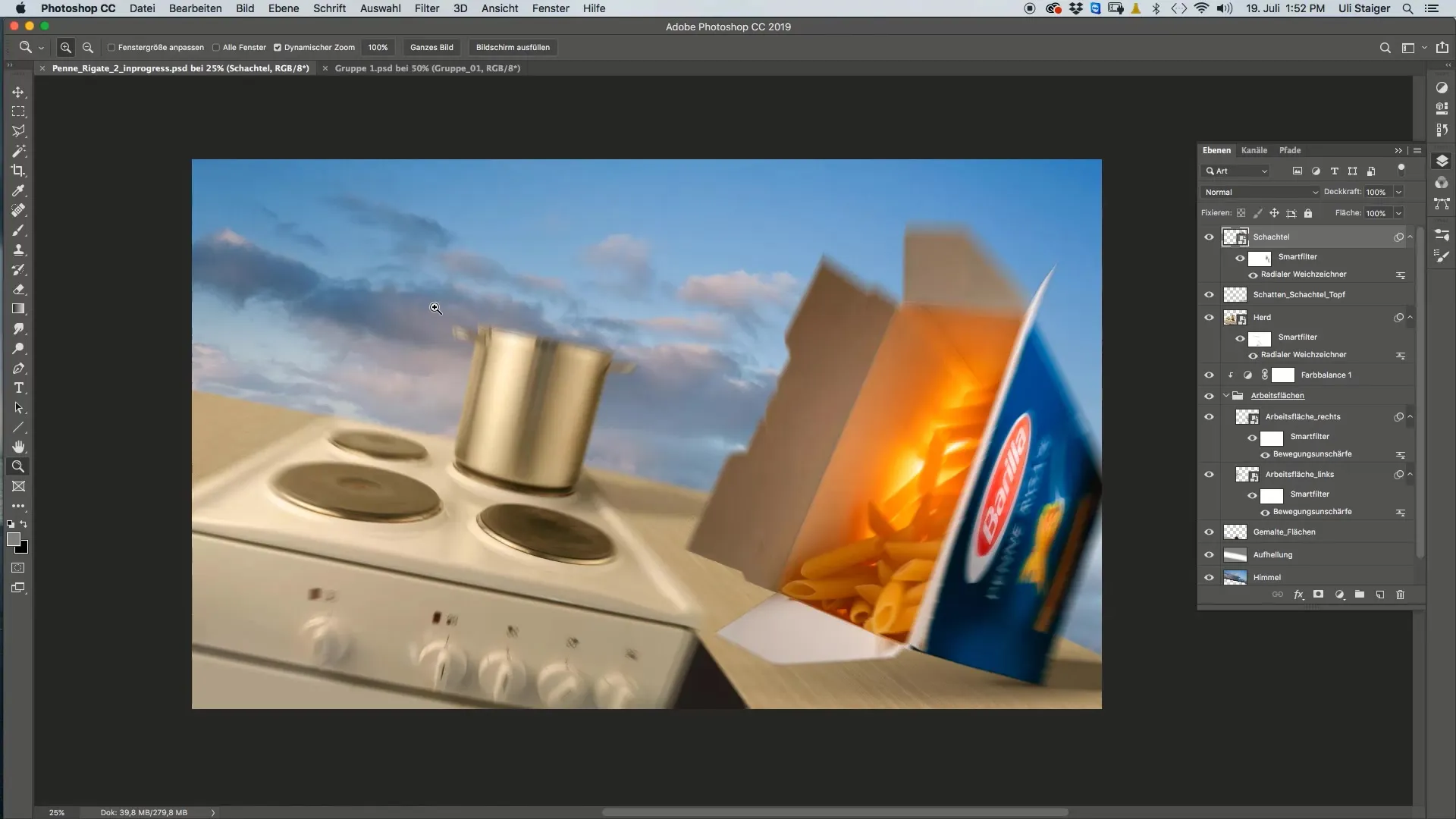
Тут ти знайдеш різні макарони, які були сфотографовані на чорному фоні. Ці знімки важливі, щоб представити макарони чітко і без відволікаючих фонових зображень.
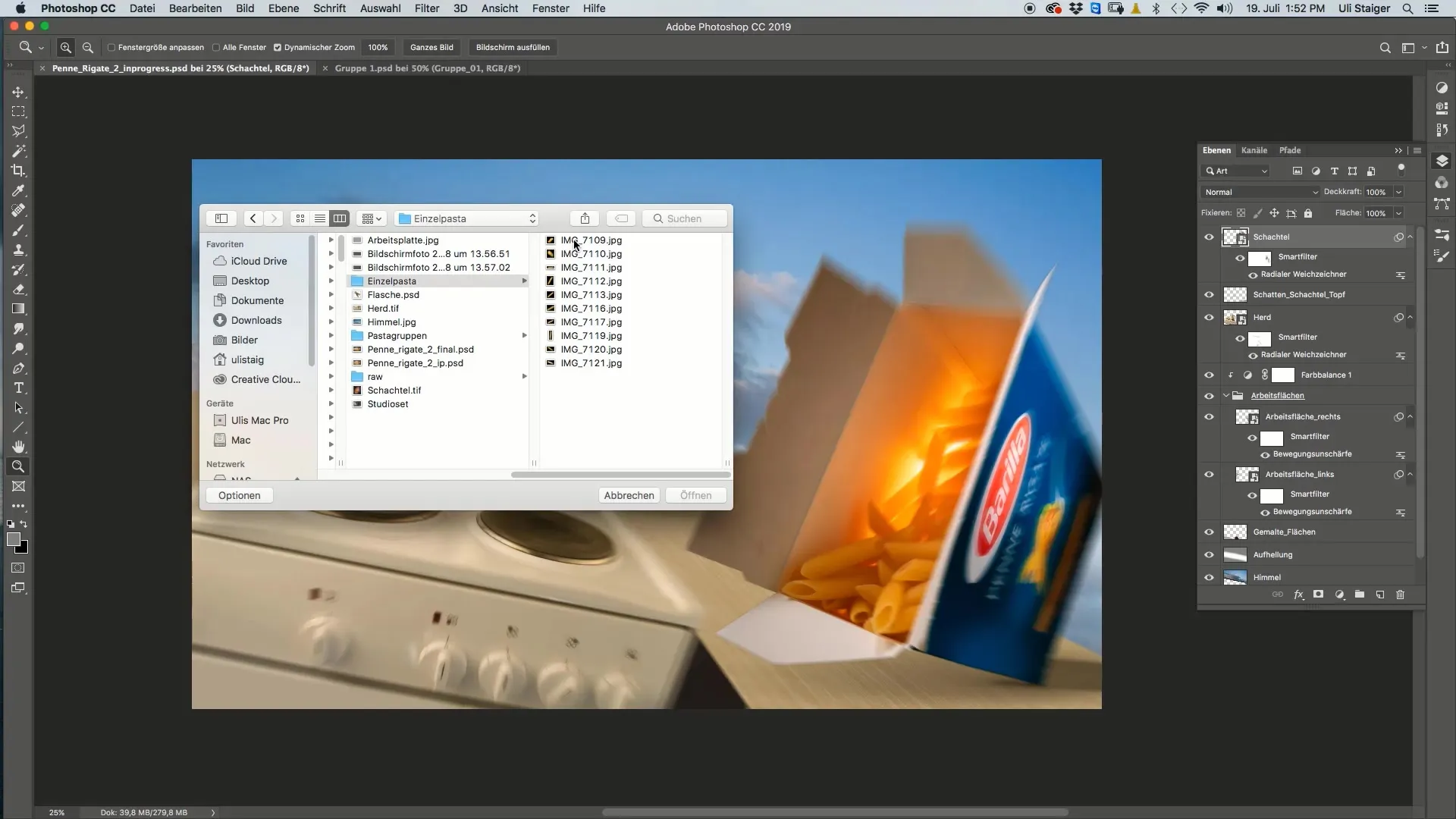
Для вибору макаронів чудово підходить чарівна паличка. Встанови толерантність на вищий рівень, щоб забезпечити точний вибір.
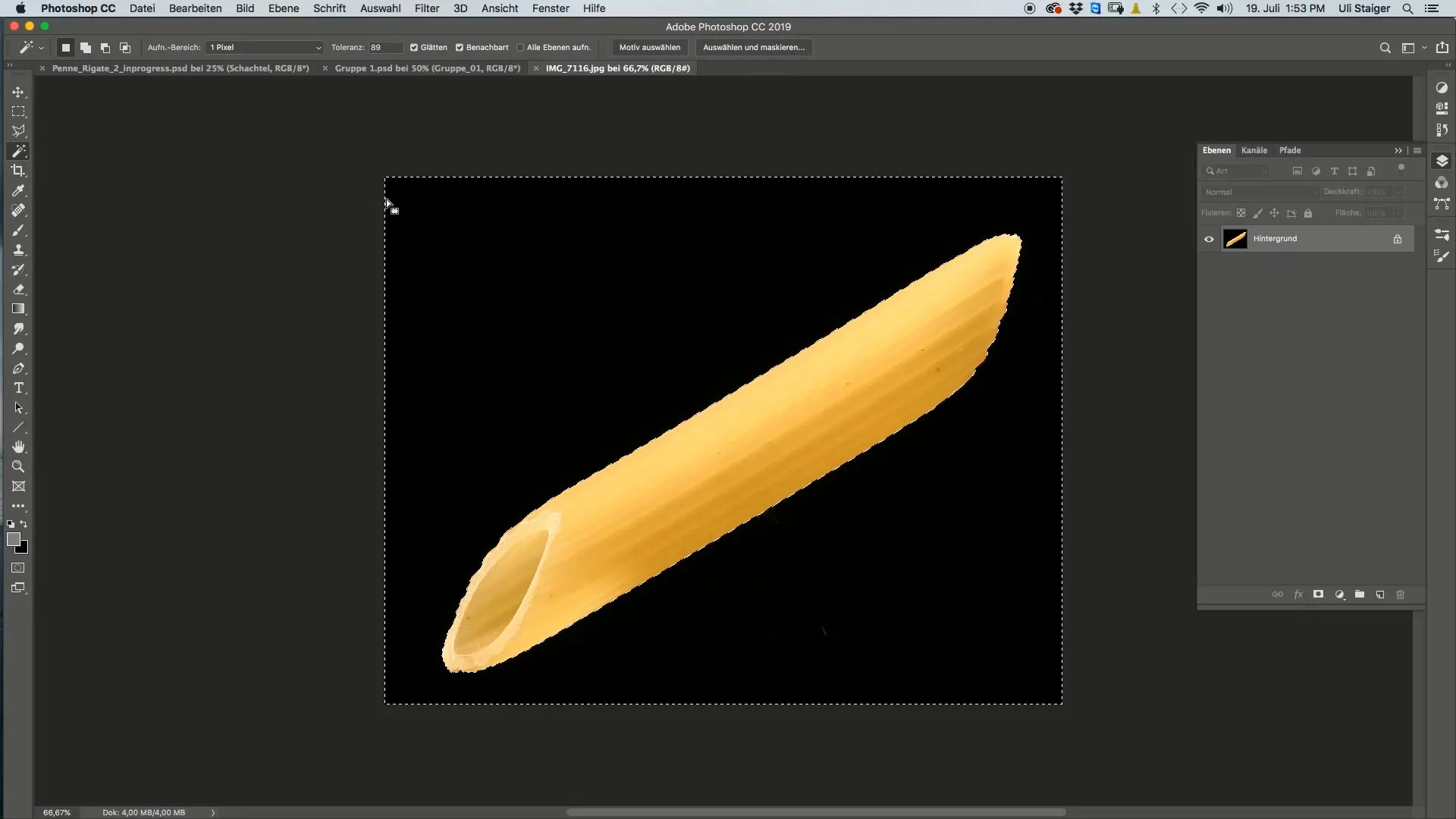
Після того, як ти зробив вибір, створіть маску шару. Переконайся, що маска була створена правильно, щоб досягти оптимального результату.
Якщо ти бачиш контур навколо пасти, ти можеш легко його видалити, використовуючи функцію „маскування вибору“. Тут ти переміщуєш краї і задаєш м'який край, щоб отримати реалістичний вигляд.
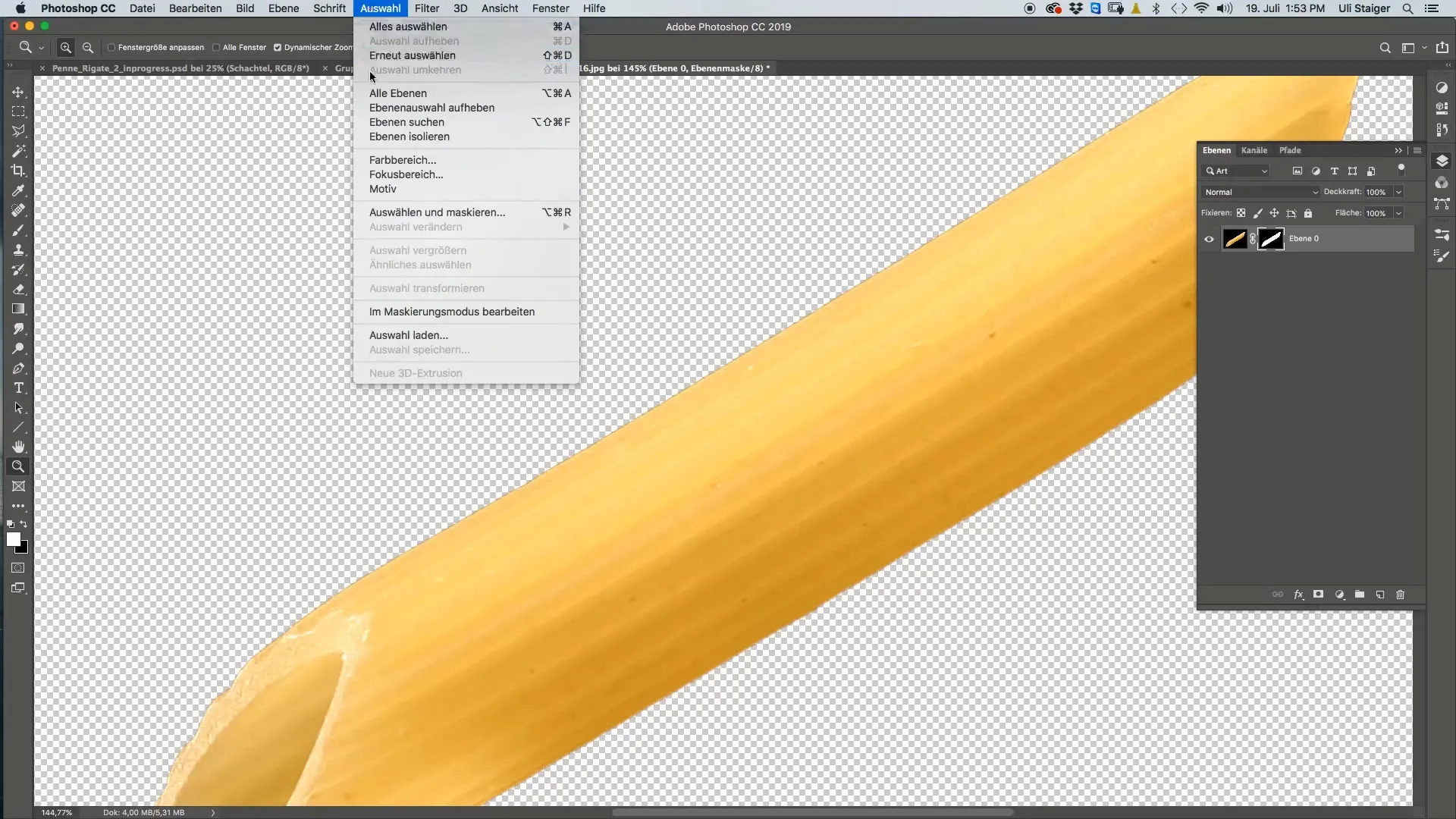
Розміщення макаронів у твоїй основній картині
Після вибору та обробки макаронів, перетягни їх у своє основне зображення, яке має назву „Пенне Рігате“. Переконайся, що структура пасти залишається на верхньому місці в порядку шарів.
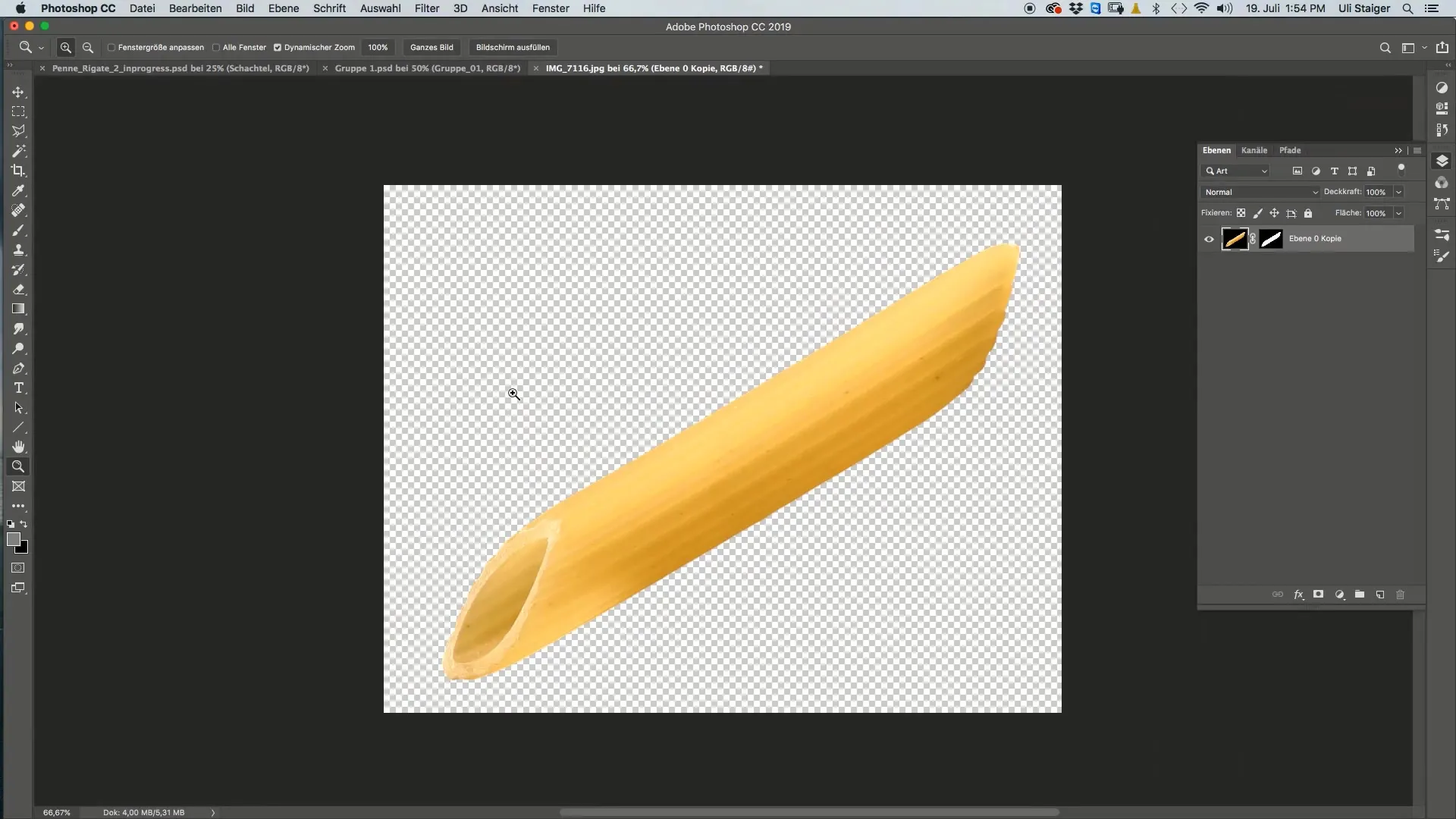
Можливо, що розмір макаронів спочатку не оптимальний. Використовуючи функцію трансформації (команда + T), ти можеш підкоригувати макарони і змінити їх розмір, щоб краще їх вписати у своє дизайн.
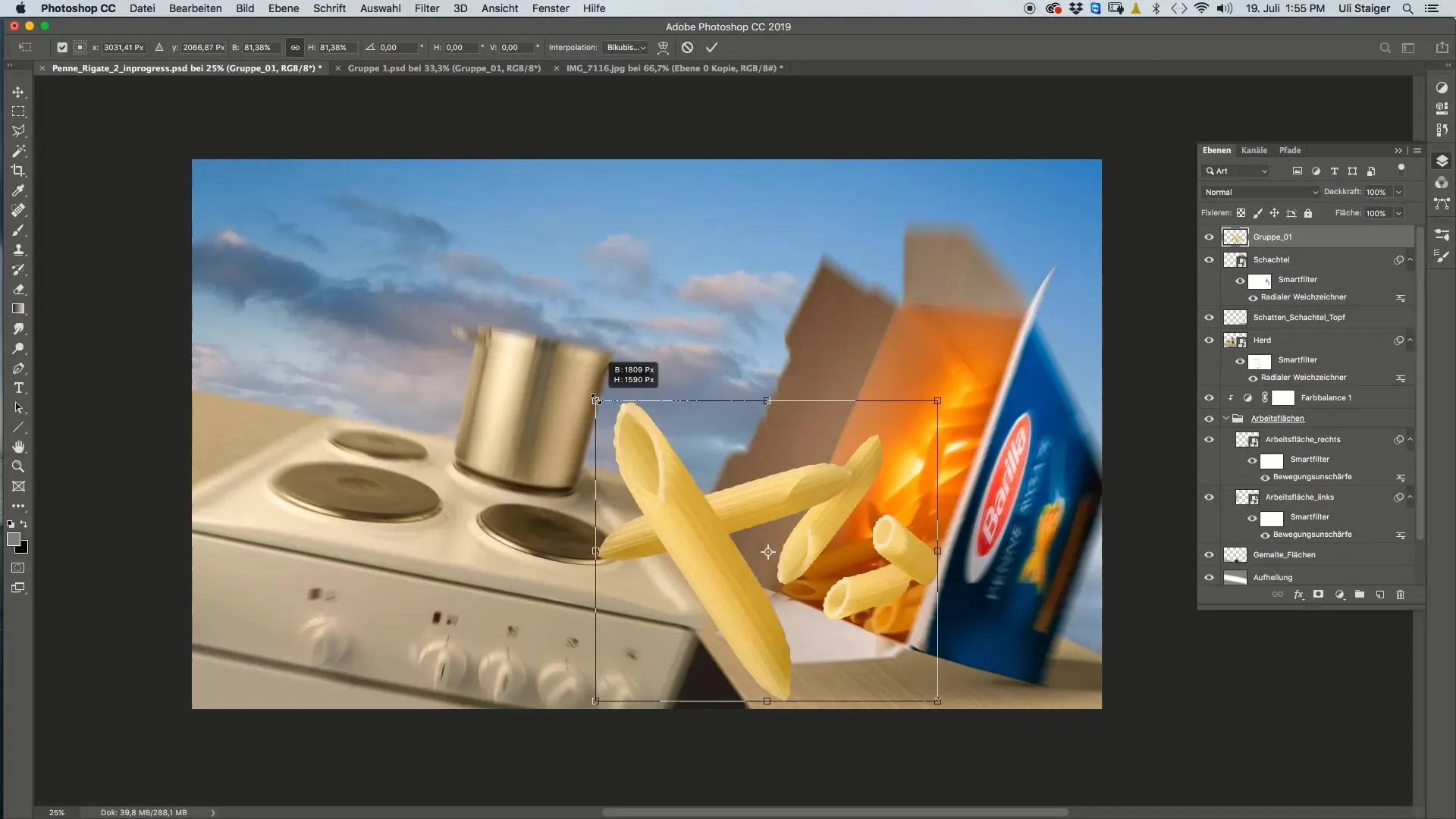
Експериментуй з можливістю застосування смарт-об'єкта, щоб полегшити майбутні корекції. Це надасть тобі більше гнучкості.
Виконання кольорових корекцій
Щоб зробити пасту ще привабливішою, важливі кольорові корекції. Використовуй криву градації в Photoshop, щоб змінити яскравість і кольоровість. Почни з RGB-стандарту, щоб налаштувати яскравість макаронів.
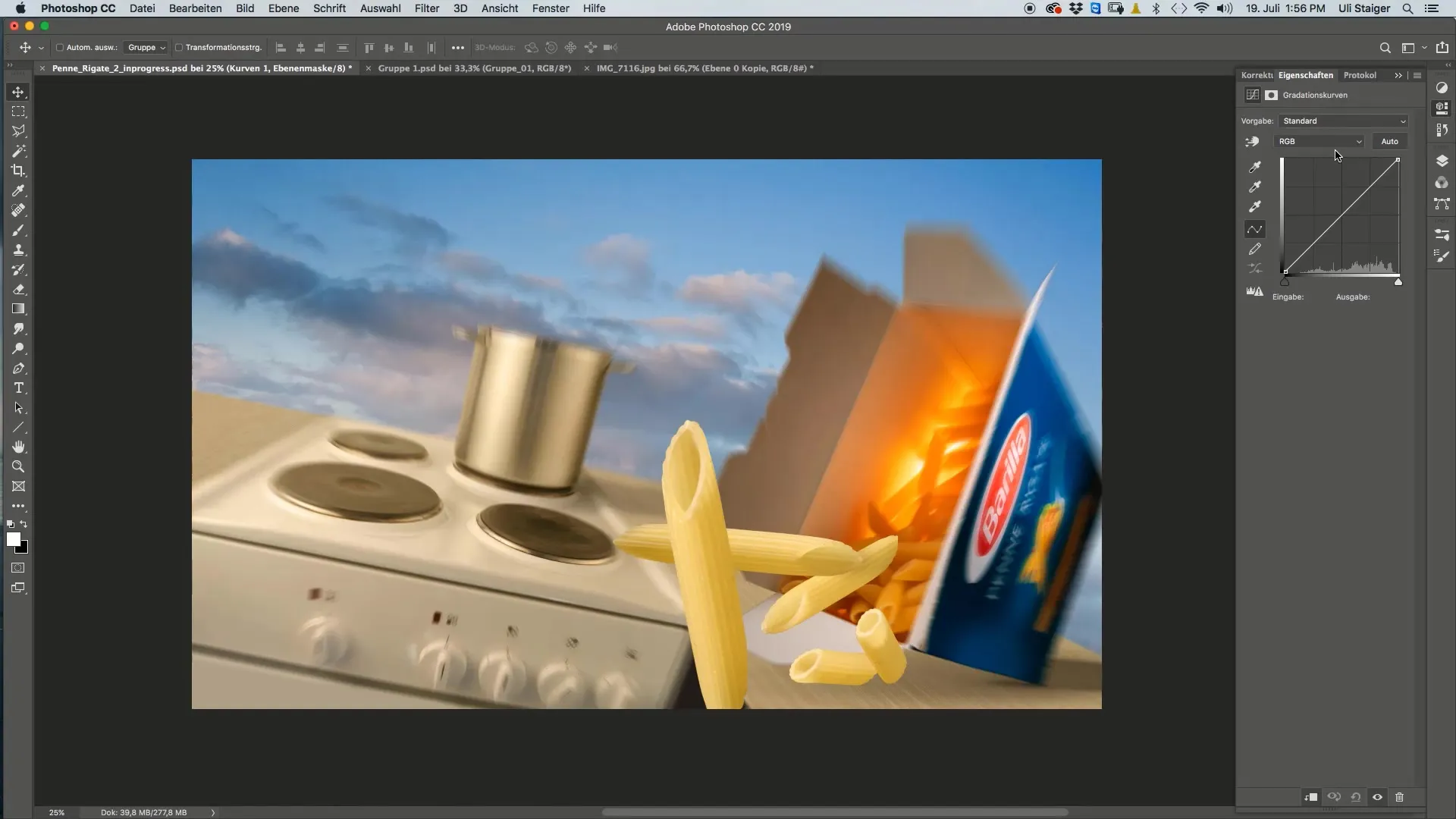
Потім ти можеш перейти до червоного каналу та налаштувати криву, щоб надати макаронам апетитного кольору.
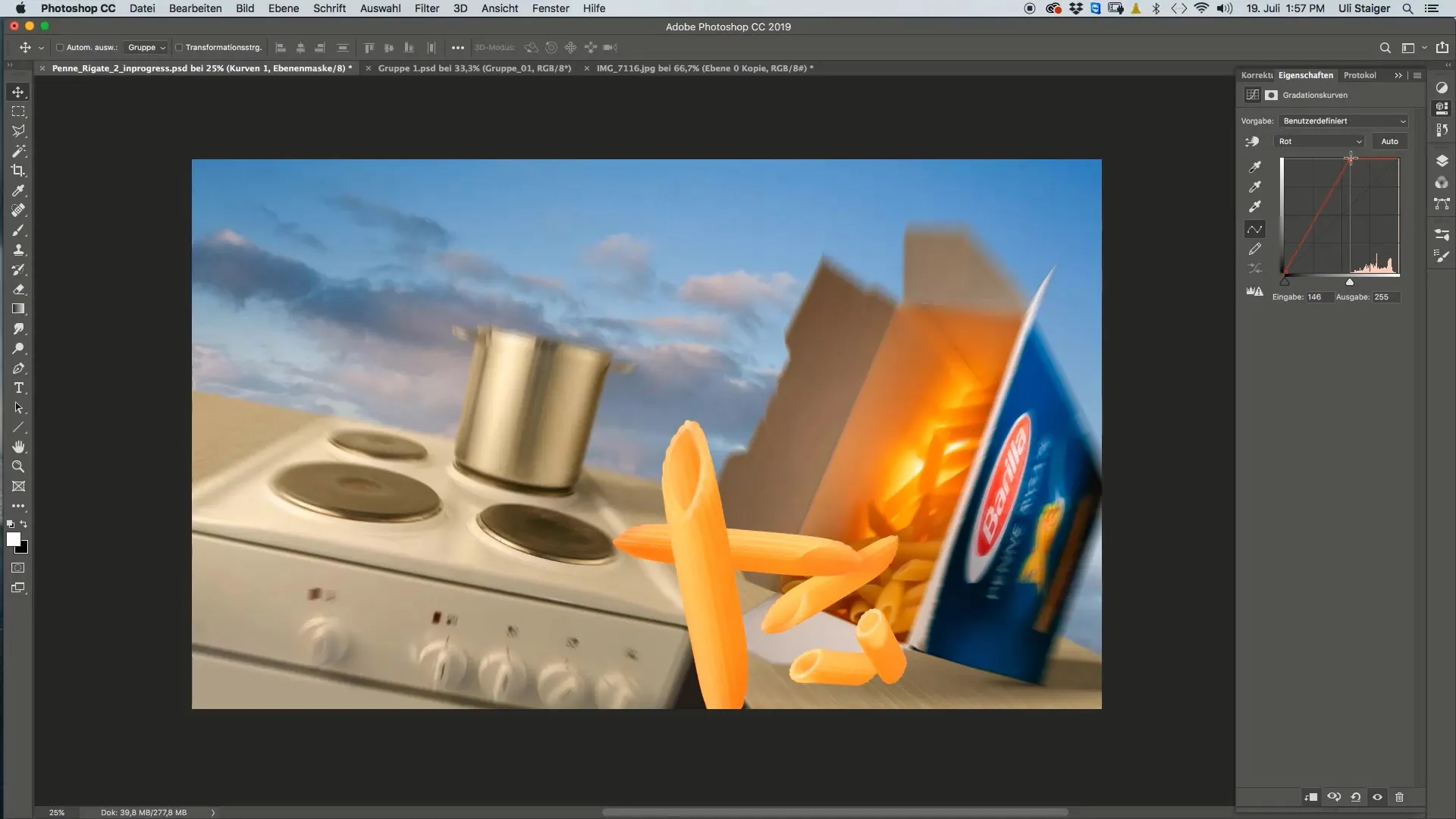
Якщо колір занадто домінує або зображення здається занадто яскравим, повернися до RGB-каналу і налаштуй яскравість, поки не будеш задоволений результатом.
Додавання додаткових макаронів та завершення зображення
Після успішного вставлення першого макарону ти можеш впроваджувати інші макарони в своє зображення. Дотримуйся тих самих кроків, а також експериментуй з різними групами пасти, щоб створити гармонійний загальний вигляд.
Підсумок - Дизайн пасти у Photoshop: Як вписати Пенне Рігате у зображення
У цій інструкції ти дізнався основні кроки, щоб інтегрувати різні макарони у свої зображення. Від вибору до кольорових корекцій і фінального розміщення – тепер ти маєш необхідні знання, щоб створювати креативні дизайни на основі пасти.
Часті запитання
Як вибрати макарони за допомогою чарівної палички?Встанови толерантність чарівної палички високо, щоб точно вибрати всю пасту.
Чому я повинен працювати з маскою шару?Маски шарів дозволяють тобі швидко приховувати небажані області, не видаляючи оригінальні зображення.
Як я можу оптимізувати пасту за кольором?Використовуй криві градацій для точних налаштувань щодо яскравості та кольорів.
Чи можу я збільшити або зменшити макарони пізніше?Так, за допомогою функції трансформації (команда + T) ти можеш у будь-який час налаштувати макарони.


